4 pakollista vinkkiä Viberin käyttämiseen PC:llä
Äänichat-viestintä on vahvistanut jalansijaa siitä lähtien, kun Internet integroitui ihmisten päivittäiseksi hälinäksi kaikkialla maailmassa. Internet- ja älypuhelintekniikan kääntyessä kehityssuuntaan, otettiin käyttöön erilaisia sovelluksia näiden teknologioiden parempaan käytännön toteutukseen. Tämän hedelmällisen tekniikan ensimmäinen ja tärkein etu oli kommunikoinnin helppous. Siellä missä älypuhelimet antoivat käyttäjille mahdollisuuden harjoittaa rajat ylittävää viestintää, Internet tarjosi edullisen version viestinnästä verrattuna kalliiseen SIM-korttien kautta tapahtuvaan GSM-viestintään. Nämä halvat versiot syntyivät verkkokeskusteluviestintävälineinä, kuten WhatsApp, Viber ja Kik. Koska nämä sovellukset kuitenkin paranivat ja edistyivät ajan myötä, monet käyttäjät halusivat tuoda ne muihin laitteisiin. Sen sijaan, että kommunikoisivat älypuhelimien kautta, käyttäjät vaativat käyttämään sovelluksia, kuten Viber PC:llä. Vaikka prosessi on alussa melko yksinkertainen, tietty dynamiikka on ymmärrettävä ennen Viberin käyttöä tietokoneellasi. Tämä artikkeli sisältää yksityiskohtaisen oppaan Viberin käyttämiseen tietokoneella helposti.
Osa 1: Kuinka asentaa Viber PC:lle? (virallinen Viber pöytäkoneelle)
Viber esitteli itsensä älypuhelimien välisenä viestintävälineenä ja sai markkinoilla erittäin taitavan yleisön, joka kulutti sen tilat laajasti. Kun järjestelmä parani ja maailma etsi parempia palveluita, Viber halusi vahvistaa paikkojaan ja tuoda lisää joustavuutta ihmisille ympäri maailmaa. Siten esiteltiin Viber Desktop, joka oli paljon joustavampi ja toimivampi verrattuna sen älypuhelinversioon. Samalla kun pidät itsesi koskemattomana työtuolilla, voit katsoa Viber Messengeriäsi ja viimeisimpiä chat-päitäsi ja päivittää itsesi viimeisimmistä toiminnoista. Kun Viber asennetaan tietokoneellesi, sinun on noudatettava alla määriteltyä menettelyä.
Vaihe 1: Avaa selaimesi ja siirry Viber Desktopin virallisiin latausasetuksiin tästä linkistä https://www.viber.com/en/download/. Napauta työpöytäkuvaketta verkkosivulla ja jatka valitsemalla Get Viber aloittaaksesi latauksen.
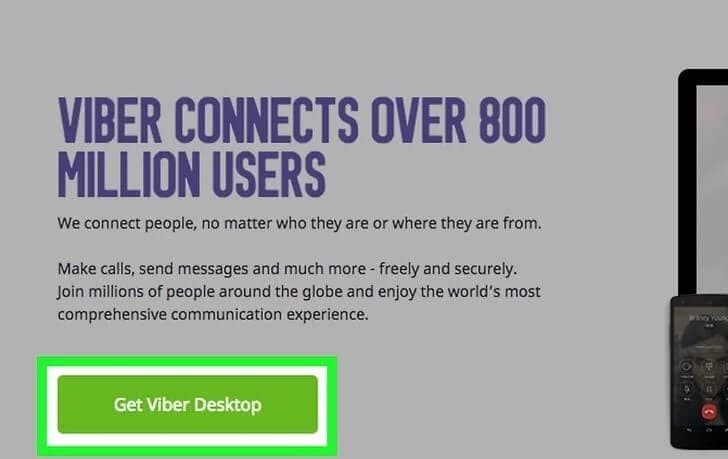
Vaihe 2: Etsi tietokoneellesi ladattu asennustiedosto. Kun olet löytänyt tiedoston nimellä ‘ViberSetup.exe’ Lataukset-kansiosta, käynnistä asennus ja asenna Viber onnistuneesti työpöydällesi.
Vaihe 3: Avaa asennettu ohjelma ja valmista se käyttöön.
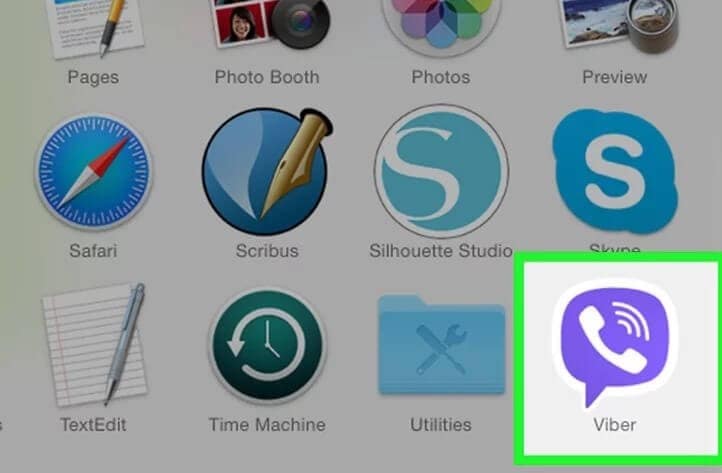
Osa 2: Kuinka aktivoida Viber PC:llä?
Asennuksen jälkeen ensisijainen vaatimus Viberin käyttämiselle PC:llä on aktivoida se yksittäisellä tilillä, jota käytetään sekä tietokoneessa että älypuhelimessa. Tämä antaisi käyttäjälle automaattisesti mahdollisuuden synkronoida keskustelunsa laitteiden välillä, jolloin käyttäjän on helppo seurata käynnissä olevia keskusteluja. Aktivoidaksesi Viberin tietokoneellasi, sinun on luettava alla oleva opas.
Vaihe 1: Avaa Viber ja saat kehotteen ensimmäisen käynnistyksen aikana. Alusta pyytää olemassa olevan Viber-tilin saatavuutta. Napauta ‘Kyllä’, jos sinulla on Viber-tili älypuhelimellasi.
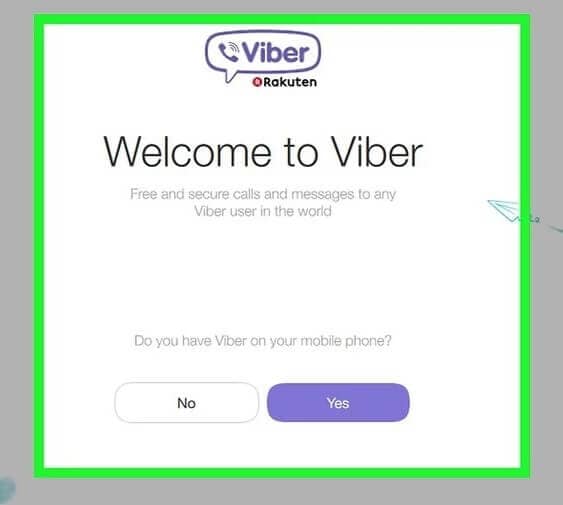
Vaihe 2: Tarjoa alusta matkapuhelinnumerollasi. Kun syötät oikean numeron, aktivointikoodi lähetetään sen yli vahvistusta varten. Kun kytket Viber-tilisi päälle älypuhelimessa, näet aktivointikoodin Aktivoi tietokone -vaihtoehdon alla. Hae koodi ja siirrä se takaisin työpöydälle.
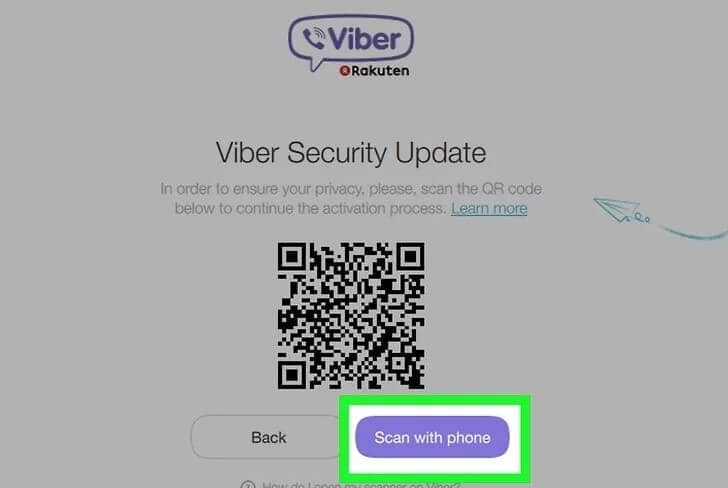
Vaihe 3: Lisää aktivointikoodi työpöytäversion kenttään. Jatka aktivointia napauttamalla ‘Syötä Viber’. Tämä avaa Viber Messengerin pääliittymän, jossa kaikki ominaisuudet on aktivoitu.
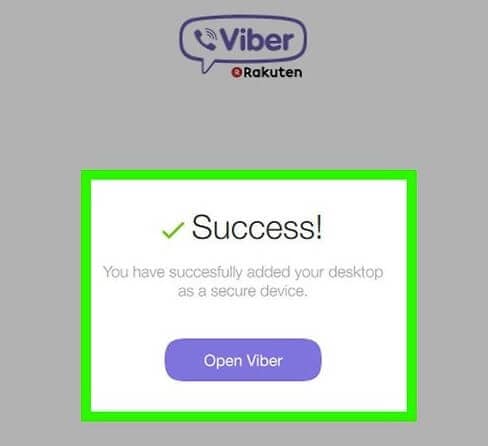
Osa 3: Kuinka soittaa ja keskustella Viberin kanssa PC:llä?
Kun opit ymmärtämään menettelyn, joka selittää Viberin yksinkertaisen asennuksen ja aktivoinnin tietokoneellesi, sinun on ymmärrettävä menettely, joka selittää sen yksinkertaisen toiminnan ja toiminnan. Tätä varten on tärkeää käydä läpi seuraavat vaiheet, jotka kuvaavat puheluiden soittamista ja keskustelujen aloittamista Viberin kanssa PC:llä.
Vaihe 1: Chatin aloittamiseksi tai puhelun soittamiseksi on tärkeää valita tietty yhteyshenkilö, johon haluat ottaa yhteyttä. Napauta vasemman paneelin otsikkovalikossa olevaa Yhteystiedot-kuvaketta näyttääksesi kaikki Viberissä olevat yhteystiedot.
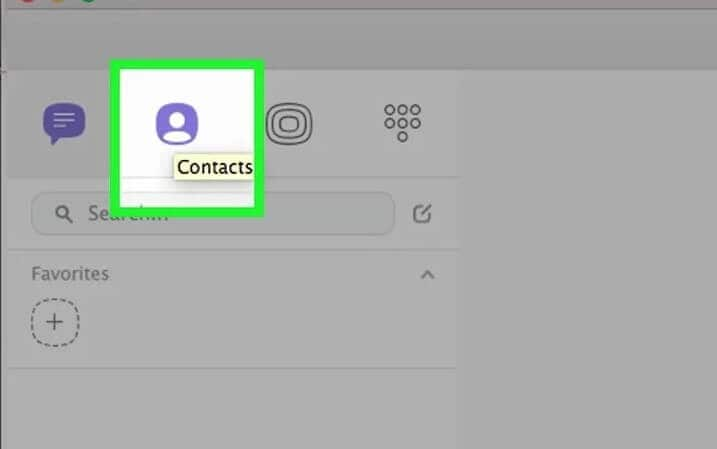
Vaihe 2: Jotta voit vastaanottaa puheluita ja soittaa niitä, sinun on määritettävä tietokoneesi asetukset. Paremman äänenlaadun saamiseksi kannattaa harkita PC-kuulokkeiden käyttöä mikrofonilla tässä tapauksessa.
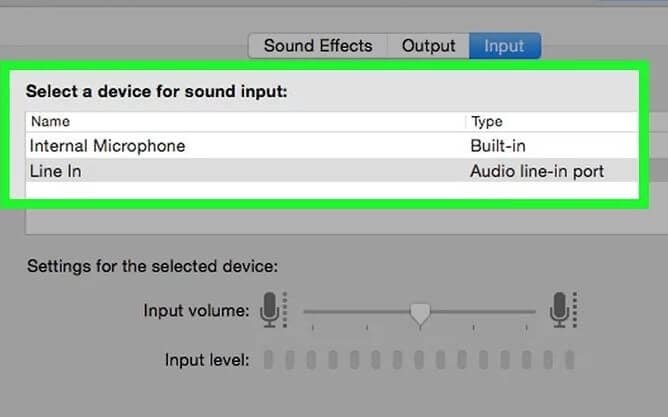
Vaihe 3: Valitse yhteystieto luettelosta, jotta se näkyy näytön keskipaneelin otsikossa. Napauta ‘Puhelin’ -kuvaketta, joka on samankaltaisessa otsikossa, ja valitse vaihtoehto ‘Ilmainen Viber-puhelu’ soittaaksesi puhelun. Näyttö ohjataan soittoikkunaan, jossa on kaikki puhelun aikana tarvittavat painikkeet. Käyttäjille, joilla ei ole Viberiä, voit silti käyttää alustaa soittaaksesi heille. Ilmaisen puhelun sijaan sinun on käytettävä Viber Outia. Tämä ominaisuus vaatii jonkin verran luottoa, jonka voi ostaa vain oikealla rahalla. Tämä on täysin identtinen sen kanssa, mitä olemme havainneet yleisissä SIM-korttipalveluissa.
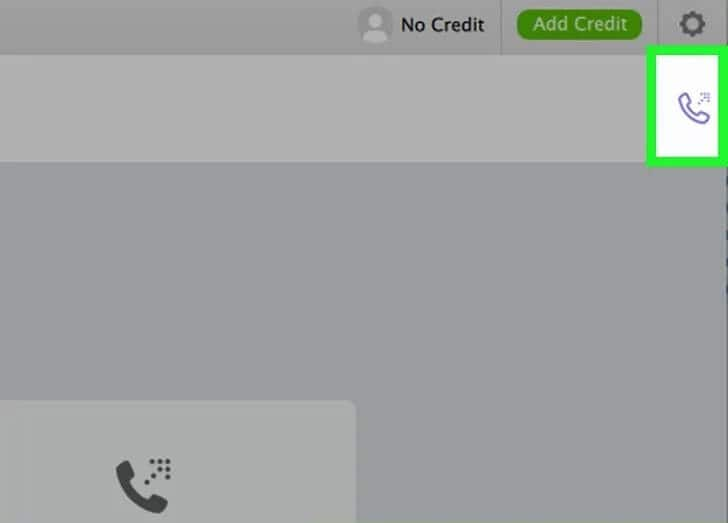
Vaihe 4: Jos haluat keskustella tietyn kontaktin kanssa, valitse mikä tahansa yhteystieto noudattamalla yllä olevia ohjeita. Kun olet avannut keskustelupään keskipaneelissa, voit kirjoittaa viestisi keskipaneelin alla olevaan kenttään.
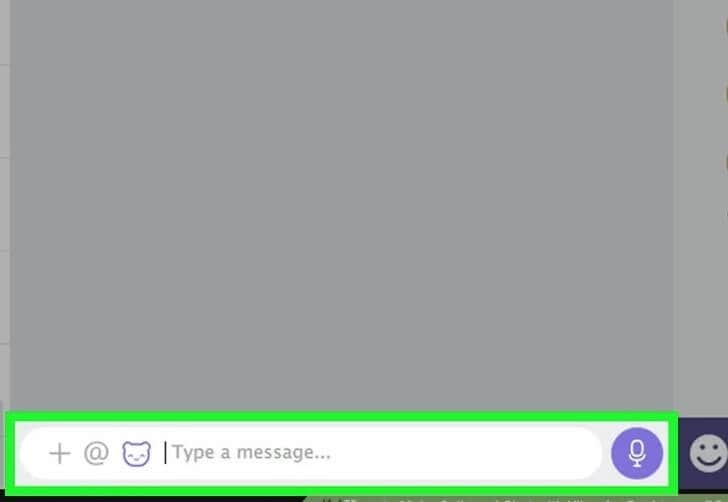
Vaihe 5: Kirjoita viesti ja lähetä se valitsemallesi yhteyshenkilölle. Viestit näkyvät chat-päässä. Voit myös käyttää erilaisia tarroja jatkaaksesi keskustelua eri tavalla.
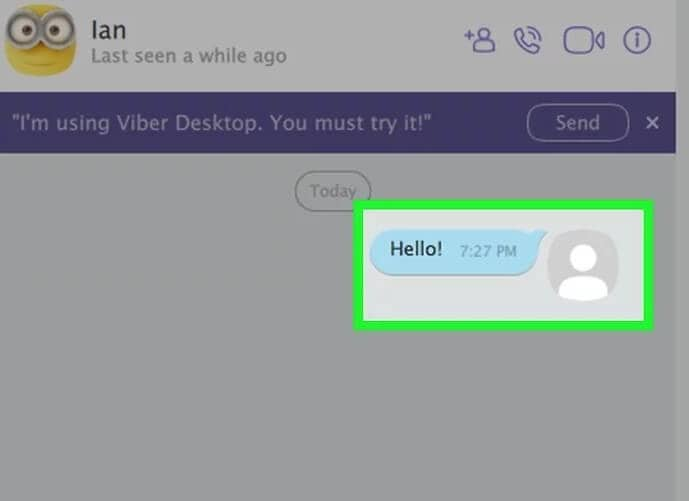
Osa 4: Onko mitään vaihtoehtoa, kun Viber PC:ssä ei toimi?
Saatat kohdata tilanteen, jossa et pysty työskentelemään Viber Desktop -sovelluksen kanssa tietokoneellasi tai sitä voi olla vaikea käyttää tarpeettomien viiveiden vuoksi. Tällaisissa tapauksissa et ehkä keksi kovin taitavaa vaihtoehtoa Viberin käyttämiselle. Tämä artikkeli sisältää yksinkertaisen ja asiantuntevan ratkaisun tällaiseen ongelmaan Wondershare MirrorGo.
Peilaussovellusta on tarkasteltu perusratkaisuna tällaiseen ongelmaan, jossa käyttäjä voi helposti peilata puhelimensa näyttöä tietokoneeseen käyttääkseen erilaisia sovelluksia PC:llä alustan kautta. MirrorGon käyttö tällaisissa tapauksissa on tehokas vaihtoehto vaihtoehtona. MirrorGo on yksi arvostetuimmista peilaussovelluksista, joka tarjoaa yksinkertaisia ratkaisuja Android-laitteille. Peilaamalla suurille näytöille tietyn sovelluksen käyttäminen on paljon helpompaa kuin pienen laitteen käyttäminen. MirrorGo ei ole vain yksinkertainen peilaussovellus, vaan alusta, joka tarjoaa sinulle mahdollisuuden ohjata matkapuhelintasi PC-näytön kautta. Voit helposti käyttää kaikkia sovelluksia, kirjoittaa ja lähettää tekstiviestejä, ohjata WhatsAppia ja monia muita toimintoja hiiren avulla. Ilman viiveitä peilin yli, tätä ominaisuutta voidaan käyttää erittäin vaikuttavana vaihtoehtona televisiolle tai tietokoneen näytölle. Voit helposti vetää ja pudottaa tiedostoja peilatusta puhelimesta tietokoneelle, mikä tekee tiedostojen siirtämisestä kaiken kaikkiaan erittäin helpon ja taitavan vaiheen. MirrorGoa voidaan käyttää näppäimistön kautta, jossa tietojen tallentaminen leikepöydälle on yhtä helppoa kuin yleisten komentojen käyttäminen tietojen kopioimiseen ja liittämiseen. Tämän lisäksi alusta tarjoaa sinulle myös mahdollisuuden tallentaa puhelinta ja kaapata näyttöä useissa tapauksissa, mikä tekee siitä täydellisen paketin matkapuhelimen käyttämiseen PC:n kautta.

Wondershare MirrorGo
Peilaa Android-laitteesi tietokoneellesi!
- Pelata mobiilipelejä tietokoneen suurella näytöllä MirrorGon avulla.
- Kauppa kuvakaappauksia otettu puhelimesta tietokoneeseen.
- Näytä useita ilmoitukset samanaikaisesti nostamatta puhelinta.
- Käyttää Android-sovellukset tietokoneellasi koko näytön kokemuksen saamiseksi.
Jos haluat käyttää tätä alustaa vaihtoehtona Viberin käyttämiselle PC:llä, sinun on noudatettava alla määriteltyjä vaiheita.
Vaihe 1: Yhdistä älypuhelimesi
Aluksi sinun kannattaa liittää älypuhelin tietokoneeseen. Valitse muodostetussa USB-yhteydessä vaihtoehto ‘Siirrä tiedostoja’ ja jatka.

Vaihe 2: Ota USB-virheenkorjaus käyttöön
Tämän jälkeen sinun on siirryttävä älypuhelimesi asetuksiin ja avattava ‘Kehittäjäasetukset’ ‘Järjestelmä ja päivitykset’ -osiossa. Ota USB-virheenkorjaus käyttöön seuraavassa näytössä.

Vaihe 3: Peilaus
Näet näytöllä kehotteen, jossa kysytään peilausyhteyden muodostamista tietokoneeseen. Napauta ‘OK’ jatkaaksesi Viberin käyttöä PC:llä MirrorGon avulla.

Yhteenveto
Tässä artikkelissa on keskusteltu virallisesta oppaasta Viberin käyttämiseen PC:llä sen työpöytäversion avulla. Tämän jälkeen se esitteli myös vaihtoehdon Viberin käytölle, jos se ei toimi koko PC-versiossa. Sinun on luettava artikkeli saadaksesi paremman käsityksen järjestelmästä.
Viimeisimmät artikkelit
